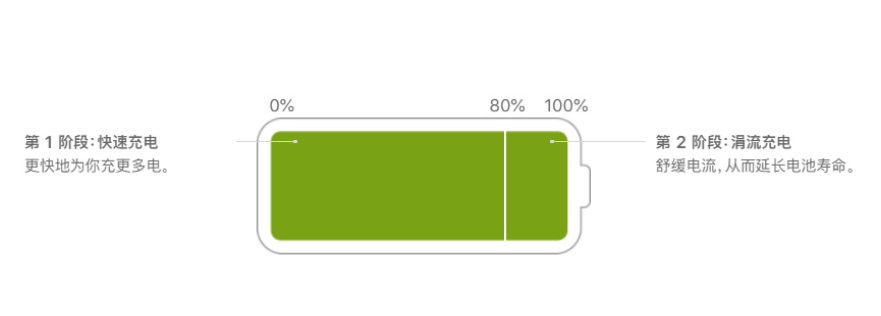U盘制作MAC OS X系统,其实很简单,认真看完我的教程,你一定会!
首先准备一个8G的U盘,MAC的系统一般都在4G接近5G左右。(最好原装正品U盘),一部苹果笔记本(需要有www.58yuanyou.comTDFzuaBAx苹果系统)。没有苹果笔记本的朋友,可以用虚拟机安装//www.58yuanyou.com一个MAC系统。一个苹果系统镜像。本教程以苹果系统巨浪10.9版本为例。
第一步:下载Mac OS X Lion DMG
制作Mac系统U盘安装盘首先需要下载一份Mac 的系统安装DMG文件。

第二步:把下载好Mac系统复制到苹果系统里面,前往—实用工具—磁盘工具。

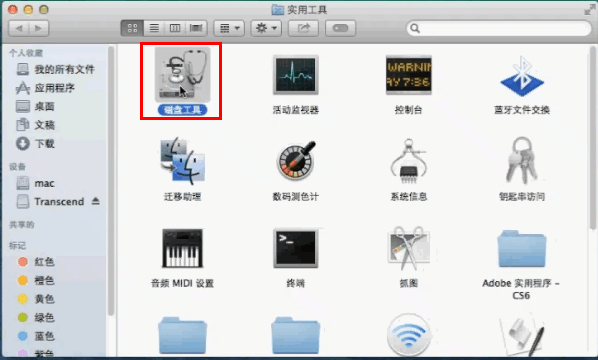
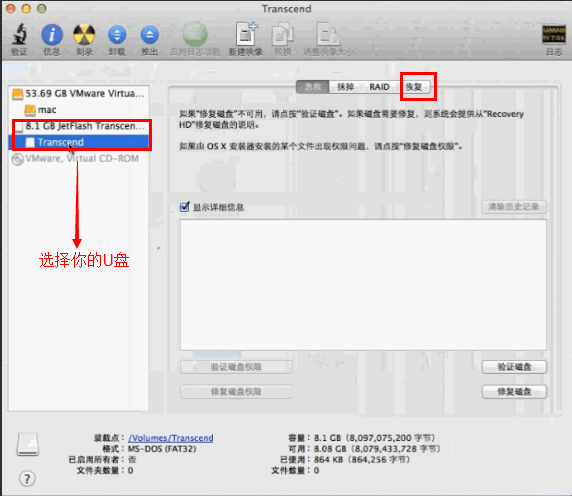
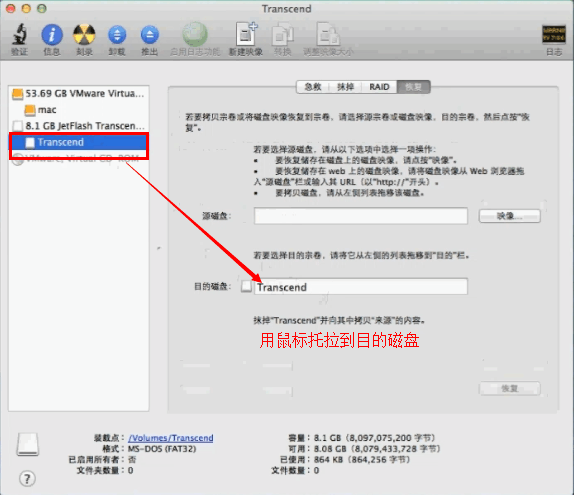
用鼠标拖拉到目的磁盘—MAC系统用鼠标拖拉到源磁盘
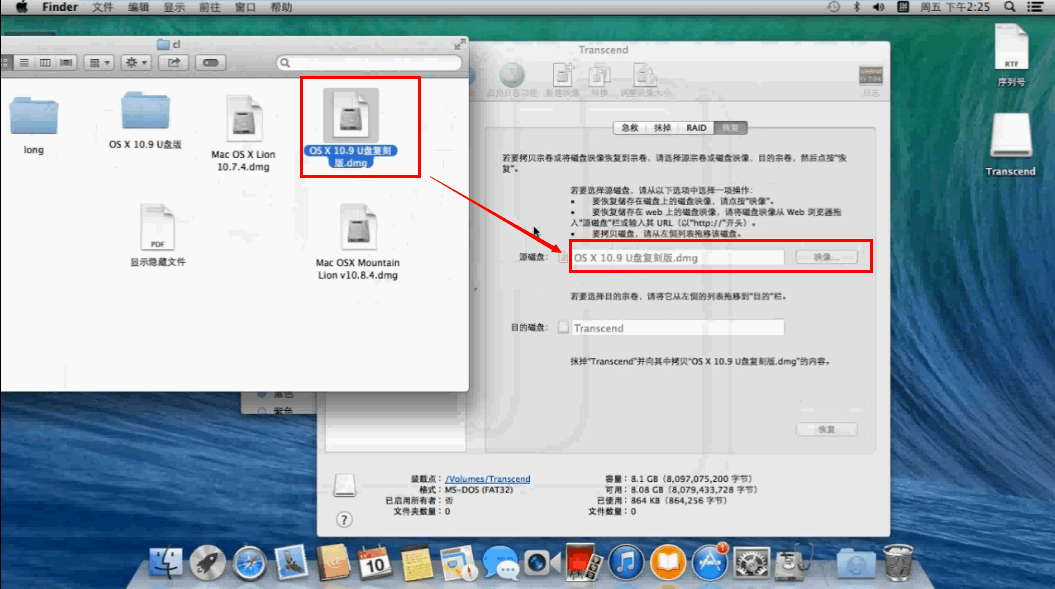
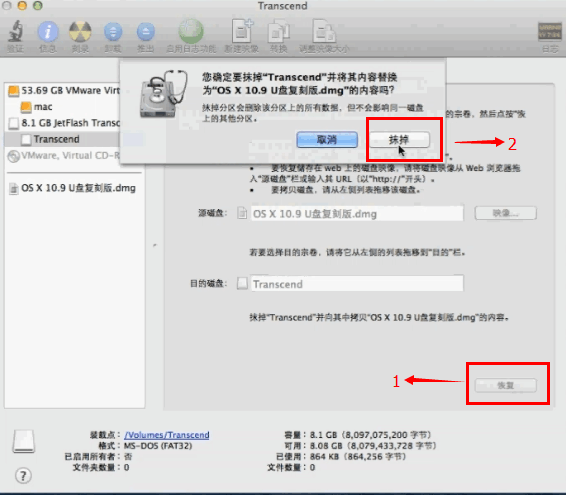
恢复—抹掉
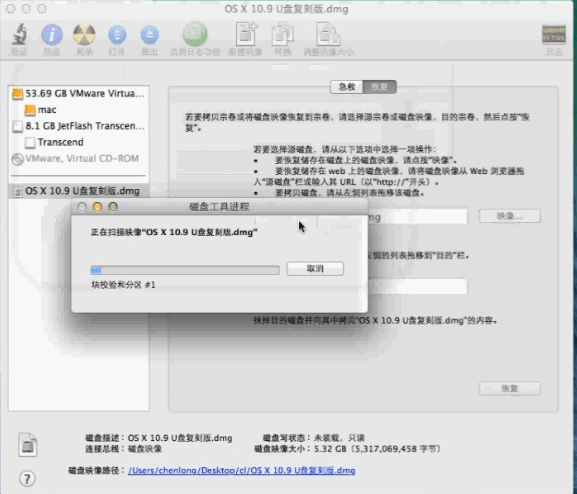
这一步走完了然后重复:用鼠标拖拉到目的磁盘—MAC系统用鼠标拖拉到源磁盘—恢复—抹掉。这一步骤。
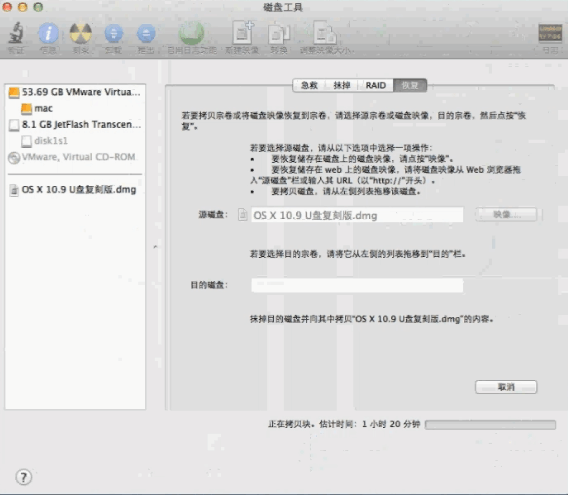
现在正在写入U盘。我们等待拷贝//www.58yuanyou.com完成,进度条走完我们的U盘苹果系统就做好了。把做好的U盘苹果系统启TDFzuaBAx动盘插在苹果电脑上,开机按住
键不放,就会出现一个黄色的系统盘了。然后选择它就可以安装系统了。
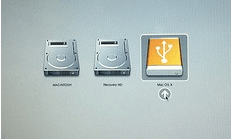
本文作者(小明) 下期分享 优盘安装 MAC系统教程 带视频。